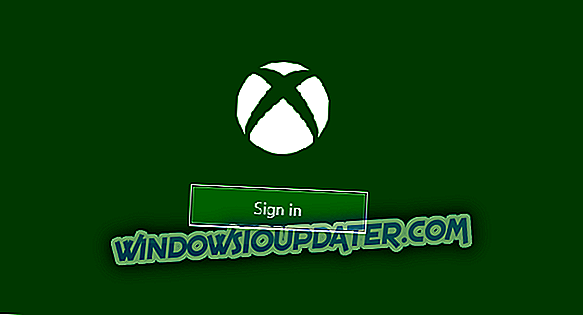Många Windows-användare stötte på olika Xinput1_3.dll- felmeddelanden, särskilt när man spelade spel. Det finns många orsaker som potentiellt kan utlösa dessa fel, men ofta uppstår dessa felkoder när användare startar en programvara eller ett spel.
Hur fixar du Xinput1_3.dll fel på Windows 10?
Xinput1_3.dll-felet kan vara problematiskt och hindra dig från att köra dina favoritspel. Det finns några variationer av detta fel, och här är några vanliga problem som användarna rapporterade:
- Xinput1_3.dll saknar Windows 10, 8, 7 - Saknade DLL-filer kan vara ett stort problem, och om du har problem med att sakna Xinput1_3.dll, var noga med att kolla in Xinput1_3.dll saknar artikel för mer detaljerade lösningar.
- Xinput1_3.dll PES 2018 - Detta problem kan påverka spel, och många PES 2018-spelare rapporterade detta problem. För att åtgärda problemet rekommenderas att du installerar den senaste versionen av DirectX och kontrollera om det hjälper.
- Xinput1_3.dll-fel GTA V, Call of Duty - Många spel kan påverkas av det här problemet, men i de flesta fall kan du åtgärda problemet genom att installera DirectX från spelets installations katalog.
- Xinput1_3.dll kunde inte hittas - Det här problemet kan visas om DLL-filen inte hittades, men du kan åtgärda problemet genom att kopiera det från en annan dator
Lösning 1 - Starta om datorn
I vissa fall kan Xinput1_3.dll-felet orsakas av en tillfällig glitch i ditt system. För att åtgärda problemet föreslår användare att starta om datorn. Det här är en enkel lösning, men ibland kan det lösa problemet med den här DLL-filen, så du kanske vill prova den.
Lösning 2 - Installera om DirectX igen

Enligt användare kan ibland DirectX orsaka problemet på din dator. För att åtgärda det föreslår användare att installera den senaste versionen av DirectX. Om du redan använder den senaste versionen av DirectX kan du försöka installera om den igen.
För mer information om hur du installerar den senaste versionen av DirectX, gå till Microsofts supportsida. Om du har problemet under försök att köra ett specifikt spel kan du kanske installera DirectX från spelets installations katalog eller från installationsskivan.
Leta bara efter DirectX-katalogen och kör installationsfilen därifrån. När du installerat DirectX ska problemet lösas.
Dessutom föreslår vissa användare att installera DirectX Runtime-paketet från juni 2010, så du kanske vill prova det också.
Lösning 3 - Installera om programvaran som ger dig det här problemet
Xinput1_3.dll-felet kan förhindra att du kör vissa program, och om du fortsätter att få det här felet, kanske du vill försöka installera om den problematiska applikationen igen. Ibland kan din installation bli skadad, och för att åtgärda problemet är det rekommenderat att du installerar om programmet.
Det finns flera sätt att göra det, men det mest effektiva är att använda avinstalleringsprogram som Revo Uninstaller . Genom att använda avinstallationsprogrammet tar du helt bort alla filer och mappar som är kopplade till programmet. Detta är användbart eftersom det säkerställer att applikationen är helt borttagen genom att ta bort alla filer och registerposter som är associerade med den.
När du har tagit bort den problematiska applikationen, installera den igen och kontrollera om problemet fortfarande finns där.
Lösning 4 - Kopiera filen från en annan dator
I vissa fall kan du fixa Xinput1_3.dll-felet helt enkelt genom att kopiera den här filen från en annan dator. Tänk på att detta bara är en lösning, och i vissa fall kanske det inte ens fungerar. För att åtgärda problemet ska du bara kopiera filen till installationskatalogen för programmet du försöker springa och kontrollera om det hjälper.
Vi måste varna dig för att många webbplatser erbjuder dig att ladda ner den här filen gratis. Det är frestande att göra det, men vi måste varna dig för att vissa av dessa webbplatser kan vara skadliga, så vi rekommenderar att du håller dig borta från dem.
Bara för att vara på den säkra sidan är det bättre att kopiera Xinput1_3.dll från en väns dator. När du har kopierat den här filen ska problemet lösas.
Lösning 5 - Uppdatera grafikkortsdrivrutinen

Enligt användare, i vissa fall Xinput1_3.dll fel beror på ditt grafikkortsdrivrutin. Din förare kan vara föråldrad, och det kan orsaka detta och många andra fel uppstår. Du kan dock lösa problemet genom att uppdatera dina grafikkortsdrivrutiner.
För att göra det, besök grafikkortstillverkarens webbplats och hämta de senaste drivrutinerna för din modell. När dina drivrutiner är aktuella ska problemet lösas.
Att söka drivrutiner manuellt kan vara lite tråkigt, men om du automatiskt vill uppdatera grafikkortet och alla andra drivrutiner på din dator rekommenderar vi dig att prova TweakBit Driver Updater och uppdatera alla dina drivrutiner med ett par klick.
Lösning 6 - Flytta Xinput1_3.dll från Windows-katalogen
Den här lösningen kräver att du flyttar vissa filer från Windows-katalogen. Detta är generellt en dålig övning eftersom det kan orsaka problem med systemstabilitet. Om du fortfarande väljer att följa den här lösningen, var noga med att skapa en systemåterställningspunkt och säkerhetskopiera filen du ska flytta. Efter det gör du följande steg:
- Gå till katalogen C: WindowsSystem32, leta reda på Xinput1_3.dll och flytta den till skrivbordet, så att du kan återställa filen om några problem uppstår.

- Gå till katalogen C: WindowsSysWOW64, leta reda på Xinput1_3.dll- filen. Flytta den här filen till en annan katalog.

Efter det har du installerat DirectX från spelets installations katalog och kontrollera om det löser ditt problem.
Lösning 7 - Uppdatera Windows
Om du fortsätter att få Xinput1_3.dll-fel kan problemet vara relaterat till saknade uppdateringar. Ibland kan vissa uppdateringar saknas från ditt system, och det kan orsaka att detta och andra fel uppstår. För att åtgärda detta problem, se till att din Windows är uppdaterad.
Som standard laddar Windows 10 ner de saknade uppdateringarna i bakgrunden, men du kan alltid leta efter uppdateringar på egen hand. Gör så här genom att följa dessa steg:
- Öppna appen Inställningar . Du kan göra det snabbt genom att använda Windows Key + I- genväg.
- När appen Inställningar öppnas, navigerar du till avsnittet Uppdatera och säkerhet .

- Klicka på Sök efter uppdateringar .

Windows söker nu efter nya uppdateringar och laddar ner dem i bakgrunden. När uppdateringarna är installerade kontrollera om problemet fortfarande finns där.
Lösning 8 - Utför en SFC- och DISM-skanning
Xinput1_3.dll-fel kan ibland inträffa eftersom din Windows-installation är skadad. Du kan dock fixa det helt enkelt genom att utföra ett par skanningar. Det här är relativt enkelt att göra, och du kan göra det genom att följa dessa steg:
- Tryck på Windows-tangenten + X för att öppna Win + X-menyn. Välj Kommandotolk (Admin) eller PowerShell (Admin) .
- När kommandotolken öppnas måste du ange sfc / scannow och trycka på Enter .
- SFC-scanningen startas nu. Den här skanningen kan ta cirka 15 minuter, så stör inte det.
När skanningen är klar, kontrollera om problemet fortfarande finns där. Om problemet inte är upplöst måste du använda DISM-skanning. Gör så här genom att följa dessa steg:
- Starta Command Prompt som administratör.
- Kör nu DISM / Online / Cleanup-Image / RestoreHealth- kommandot.
- DISM-scanningen startar nu. Skanningen kan ta cirka 20 minuter, så avbryt inte det.
När DISM-scanningen är klar, kontrollera om problemet fortfarande finns där. Om du inte kunde köra SFC-skanning före, kanske du vill försöka köra den nu för att åtgärda problemet.
Vi hoppas att de ovan angivna lösningarna har hjälpt dig att åtgärda de Xinput1_3.dll fel som du stött på. Om du har stött på andra lösningar för att åtgärda detta fel kan du lista felsökningsstegen i kommentarfältet nedan.